win10快速启动选项灰色选择不了修复方法 win10快速启动选项灰色无法选择解决方法
更新时间:2024-05-01 09:01:02作者:yang
Win10快速启动选项灰色无法选择,可能是由于系统设置或软件问题导致的,要解决这个问题,可以尝试重新启动电脑、更新系统、检查软件冲突等方法。如果以上方法都无效,还可以尝试使用系统恢复工具或重置系统来修复这个问题。希望以上方法能够帮助您解决Win10快速启动选项灰色无法选择的困扰。
具体方法:
1、在Windows10系统桌面右键点击开始按钮,在弹出菜单中选择“电源选项”菜单项
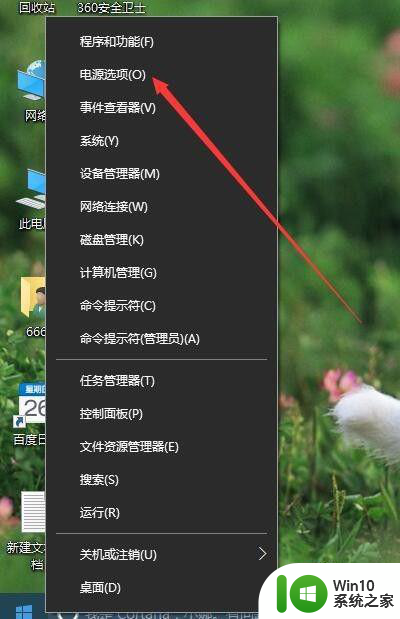
2、在打开的电源选项窗口中,选择左侧的“选择电源按钮的功能”快捷链接
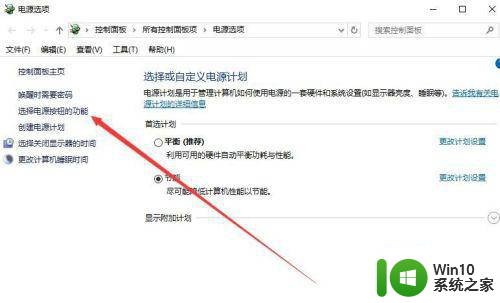
3然后在打开的系统设置窗口中,我们可以看到“启用快速启动”一项为灰色的,不可选
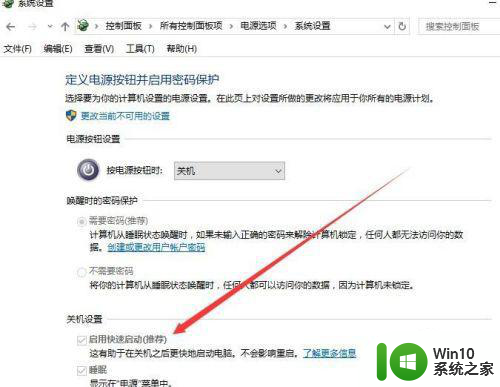
4、不用着急,我们这时点击系统设置上面的“更改当前不可用的设置”快捷链接
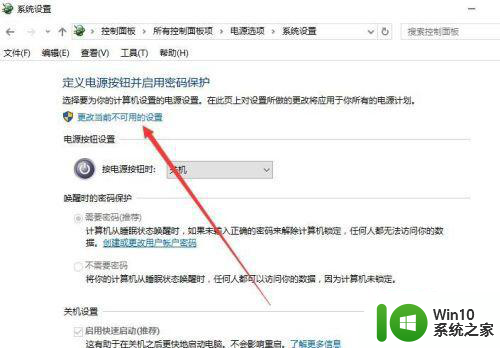
5、然后在这里选择“启用快速启动”一项,最后点击保存修改即可,这样就可以打开或关闭快速启动了
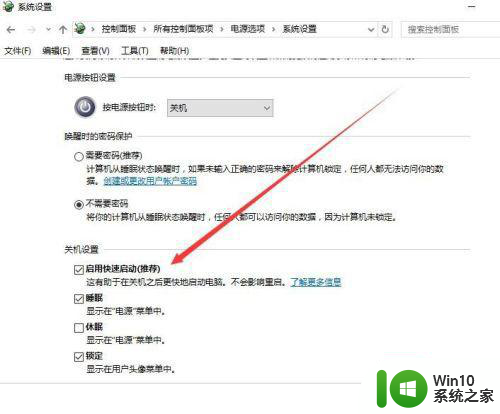
以上就是win10快速启动选项灰色选择不了修复方法的全部内容,碰到同样情况的朋友们赶紧参照小编的方法来处理吧,希望能够对大家有所帮助。
win10快速启动选项灰色选择不了修复方法 win10快速启动选项灰色无法选择解决方法相关教程
- win10快速启动选项灰色无法更改如何解决 win10快速启动选项灰色无法更改怎么办
- win10启用快速启动是灰色如何恢复 win10快速启动选项灰色无法使用
- win10开始菜单任务栏和操作中心选项为灰色不能选择的解决方法 win10开始菜单任务栏和操作中心选项为灰色不能选择的原因
- win10电脑电源管理没有快速启动选项解决方法 win10电脑快速启动选项缺失解决方法
- win10快速启动灰色如何解决 Win10快速启动灰色无法解决怎么办
- 我的win10无法勾选快速启动修复方法 Win10快速启动无法勾选怎么办
- w10快速启动灰色的解决方法 w10快速启动键灰色无法点击怎么办
- 电脑启动设置怎么选择1-9 如何在Windows10中调整启动选择项
- win10如何删除开机启动选项 win10怎样删除开机系统选择项
- win10开始菜单任务栏和操作中心无法勾选灰色的解决教程 Win10开始菜单任务栏和操作中心灰色无法勾选解决方法
- win10没有启动快速功能解决方法 win10没有快速启动的选项怎么办
- win10选择wifi的界面不能选择 Win10无线网络没有wlan选项怎么办
- 蜘蛛侠:暗影之网win10无法运行解决方法 蜘蛛侠暗影之网win10闪退解决方法
- win10玩只狼:影逝二度游戏卡顿什么原因 win10玩只狼:影逝二度游戏卡顿的处理方法 win10只狼影逝二度游戏卡顿解决方法
- 《极品飞车13:变速》win10无法启动解决方法 极品飞车13变速win10闪退解决方法
- win10桌面图标设置没有权限访问如何处理 Win10桌面图标权限访问被拒绝怎么办
win10系统教程推荐
- 1 蜘蛛侠:暗影之网win10无法运行解决方法 蜘蛛侠暗影之网win10闪退解决方法
- 2 win10桌面图标设置没有权限访问如何处理 Win10桌面图标权限访问被拒绝怎么办
- 3 win10关闭个人信息收集的最佳方法 如何在win10中关闭个人信息收集
- 4 英雄联盟win10无法初始化图像设备怎么办 英雄联盟win10启动黑屏怎么解决
- 5 win10需要来自system权限才能删除解决方法 Win10删除文件需要管理员权限解决方法
- 6 win10电脑查看激活密码的快捷方法 win10电脑激活密码查看方法
- 7 win10平板模式怎么切换电脑模式快捷键 win10平板模式如何切换至电脑模式
- 8 win10 usb无法识别鼠标无法操作如何修复 Win10 USB接口无法识别鼠标怎么办
- 9 笔记本电脑win10更新后开机黑屏很久才有画面如何修复 win10更新后笔记本电脑开机黑屏怎么办
- 10 电脑w10设备管理器里没有蓝牙怎么办 电脑w10蓝牙设备管理器找不到
win10系统推荐
- 1 电脑公司ghost win10 64位专业免激活版v2023.12
- 2 番茄家园ghost win10 32位旗舰破解版v2023.12
- 3 索尼笔记本ghost win10 64位原版正式版v2023.12
- 4 系统之家ghost win10 64位u盘家庭版v2023.12
- 5 电脑公司ghost win10 64位官方破解版v2023.12
- 6 系统之家windows10 64位原版安装版v2023.12
- 7 深度技术ghost win10 64位极速稳定版v2023.12
- 8 雨林木风ghost win10 64位专业旗舰版v2023.12
- 9 电脑公司ghost win10 32位正式装机版v2023.12
- 10 系统之家ghost win10 64位专业版原版下载v2023.12